представлен Patran для Unix и NT платформ. Исключая различия
в цветовой палитре и оформлении иконок оба интерфейса идентичны.Для этого курса мы будем использовать скриншоты сделанные в NT.
FindSlide.org - это сайт презентаций, докладов, шаблонов в формате PowerPoint.
Email: Нажмите что бы посмотреть
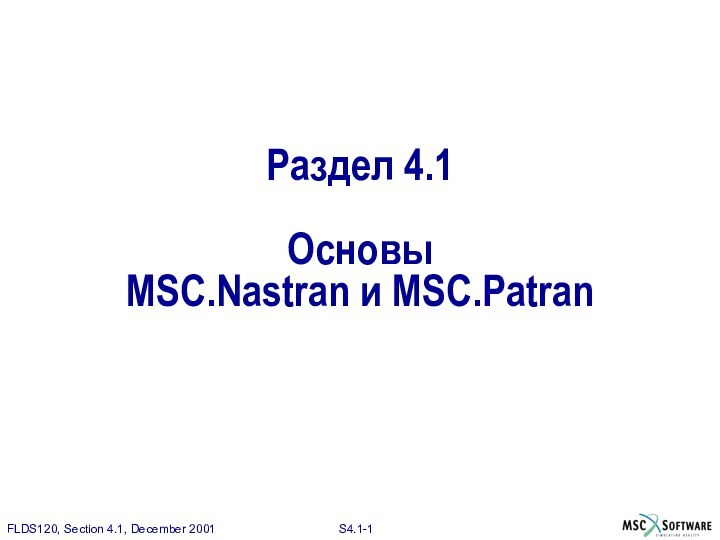
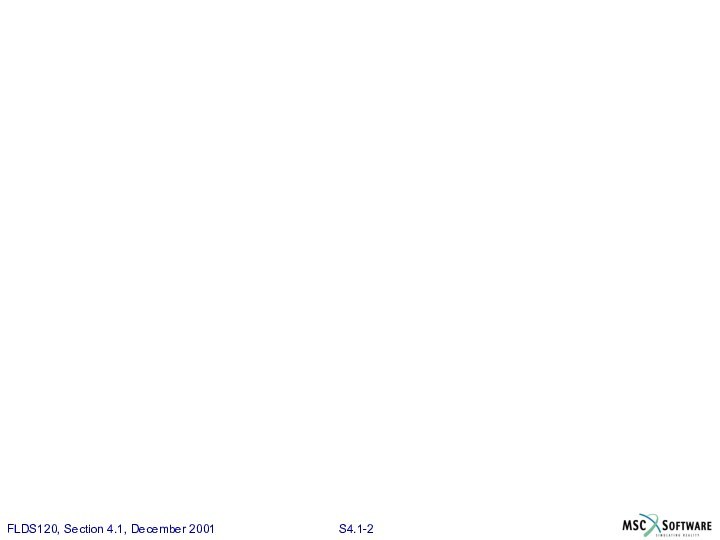


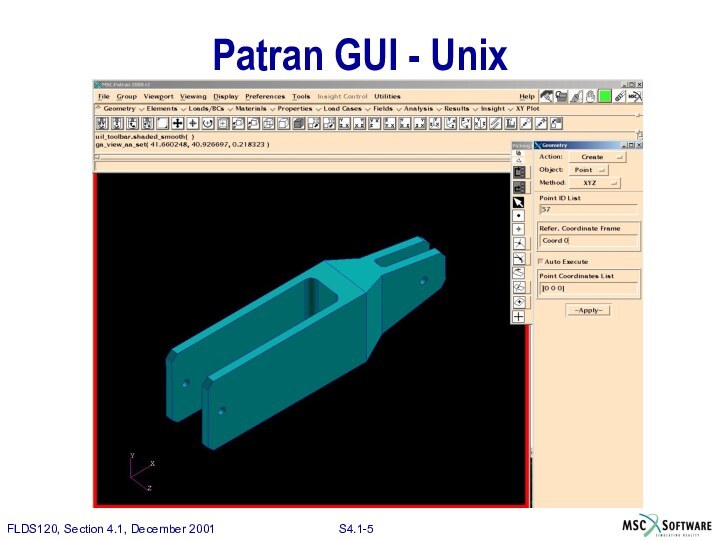





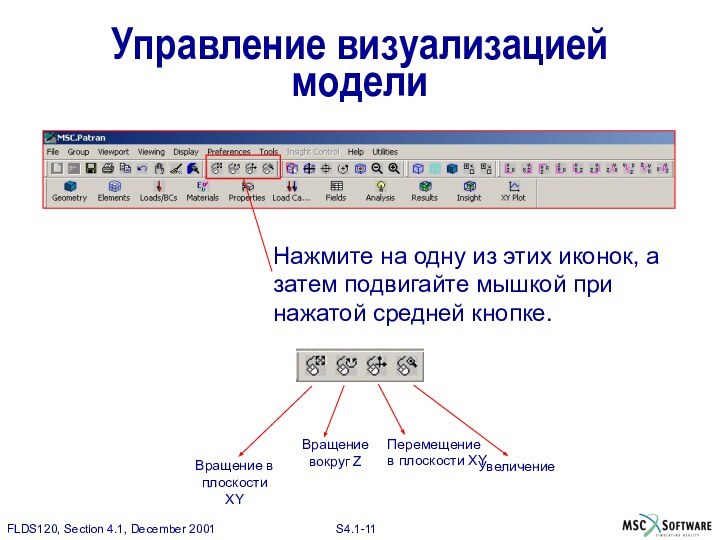
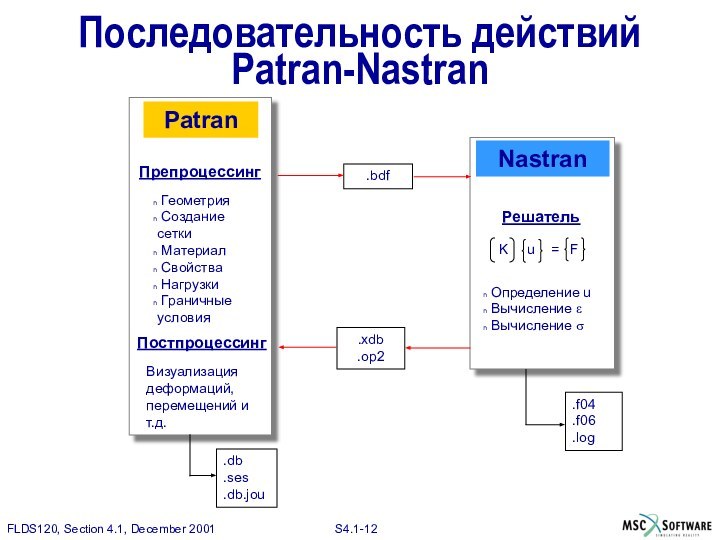
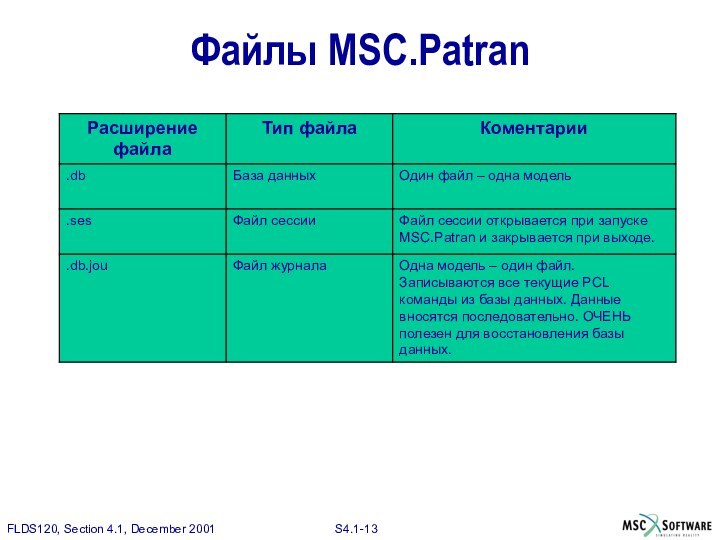
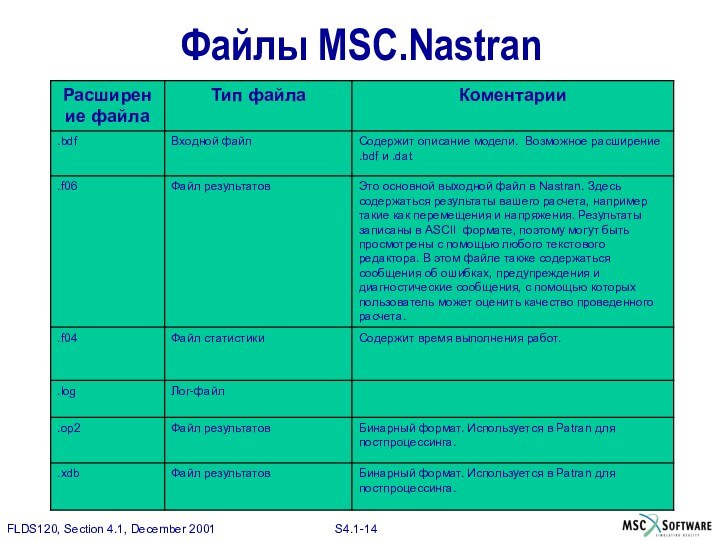



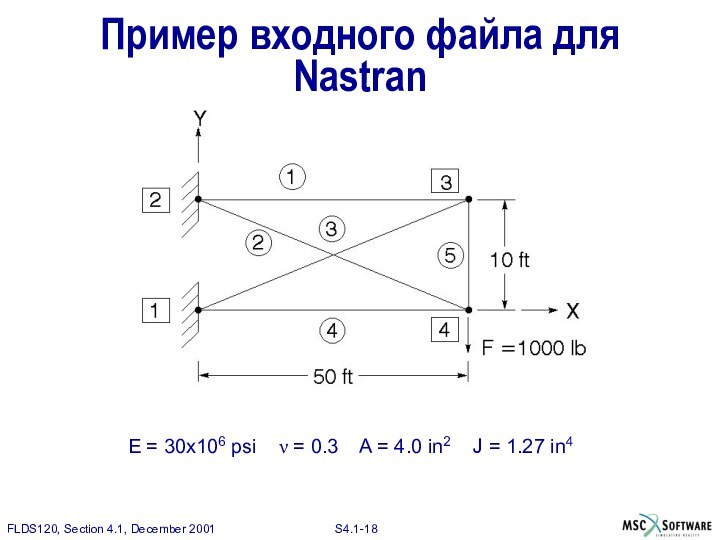
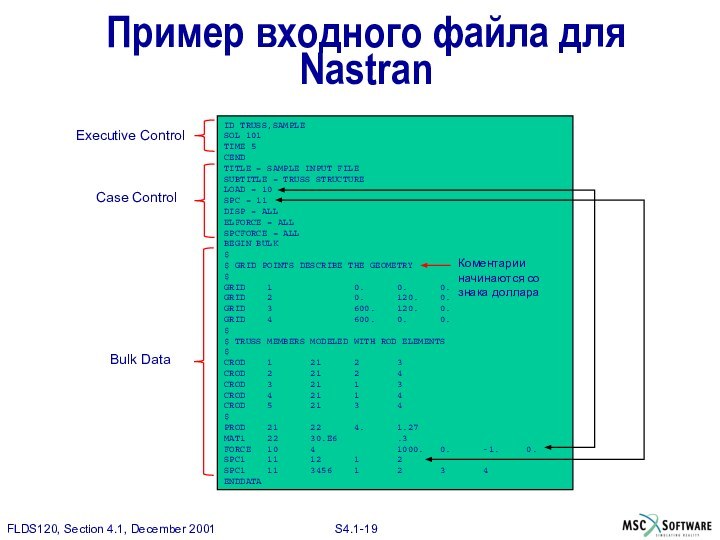

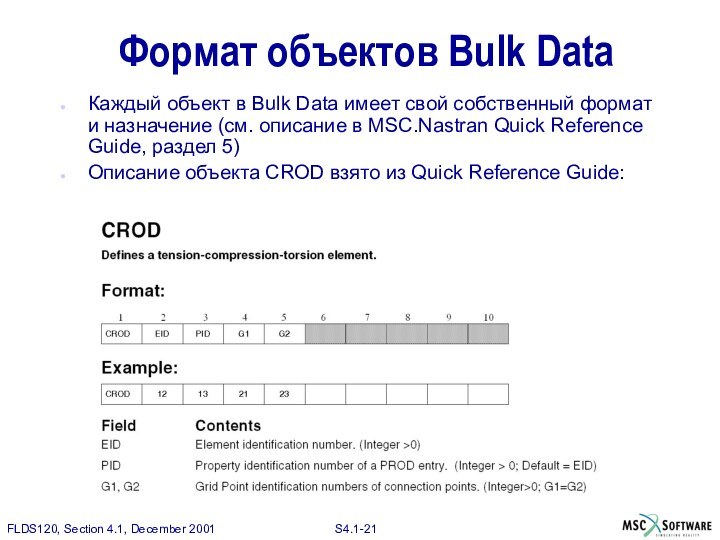







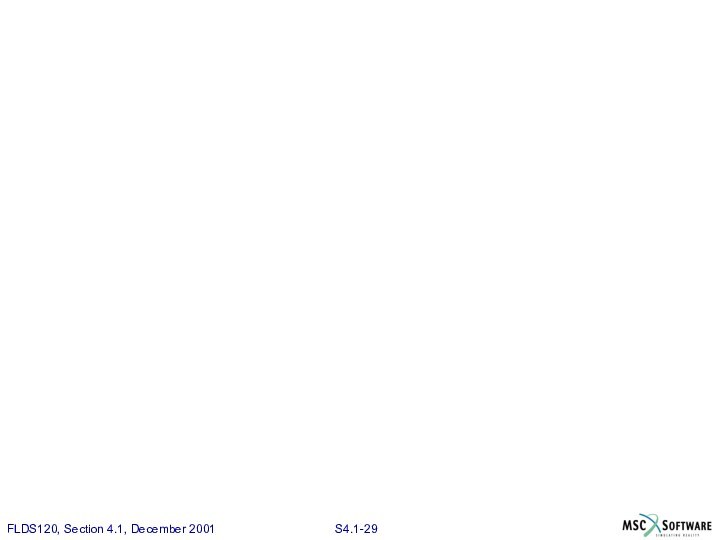
Сброс гафики
Обновление графики
Иконки для выбора вида
Вращение вокруг Z
Перемещение в плоскости XY
Увеличение
Bulk Data Section
CEND
BEGIN BULK
ENDDATA
Необязательный раздел
Обязательный раздел
Обязательные разделители
ID A,B
Необязательный разделитель
Пример входного файла для Nastran
Executive Control
Case Control
Bulk Data
Коментарии начинаются со знака доллара
123.4 1.234+2 1.234E2 12.34E+1
0.1234E3 .1234E3
Пример: GRID,10,,7.5,8.6,9.0,,456